CDR图片怎么排版? cdr设计照片墙的教程
cdr中可以使用简单的工具对图片进行排版,该怎么排版呢?下面我们就来看看cdr图片排版的教程。

1、我们用CDR进行排版一些图片,首先打开CDR软件,然后将我们所有的图片导入到新建的文件中,等待排版。文件尺寸根据我们的要求制作,这个看具体情况,我们随便设置一下举个栗子。
2、然后填充一个背景色,方便我们进行观察,让照片墙更加有感觉,我们先填充一个绿色。然后就是在背景上面摆放照片了,我随便在网上找了几张图片。

3、用矩形工具绘制矩形,我们的主要形状就是用矩形来做出不同的效果。也就是让图片放在矩形中,然后通过矩形不同大小,不同位置的摆放,达到不同的效果。

4、随意的绘制多个矩形,让他们大小不等,位置先不要管是不是整齐,我们可以用矩形摆放出一个类似心型的效果,这样更加有感觉,做出整天效果比较好看。

5、绘制完大概的效果之后,就是我们细节处的调整了。我们可以打开贴齐对象,让我们的矩形紧密的贴齐在一起,这样就不会形成间距不一样的效果了。该对其的对其,上对齐、下对齐、左对齐、右对齐。。
虽然我们不要求过于整齐,但是整体效果还是要的。

6、然后我们将矩形填充轮廓色为白色,轮廓边加粗,我的加到4,这个根据你的尺寸而定,尺寸大的轮廓边就需要加粗。看效果适合为宜。

7、然后就是将我们的图片进行放置在不同的矩形中,然后进入矩形图框中,编辑图片的大小,让图片最还看的位置显示出来,然后结束编辑。按这个方法对所有的图进行处理,知道完成。


8、这样就做好了,整齐效果出来了,上图看一下,是不是很还看呢?

以上就是cdr图片排版的教程,希望大家喜欢,请继续关注脚本之家。
相关推荐:
相关文章
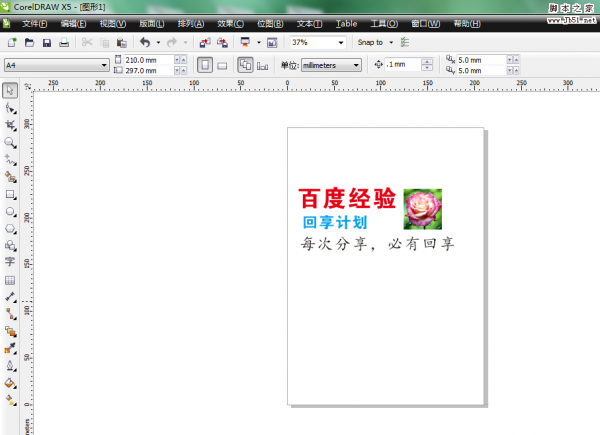 coreldrow中基本操作最常用的是属性栏里面点相应图标或者应用快捷键,cdr怎么对文字或图片进行群组和取消群组?下面小编就为大家详细介绍一下,来看看吧2017-03-27
coreldrow中基本操作最常用的是属性栏里面点相应图标或者应用快捷键,cdr怎么对文字或图片进行群组和取消群组?下面小编就为大家详细介绍一下,来看看吧2017-03-27 cdr怎样把图片放到圆形框中?cdr中想要将图片做成圆形的图,该怎么制作呢?今天我们就来看看cdr剪圆形头像的教程,需要的朋友可以参考下2017-03-20
cdr怎样把图片放到圆形框中?cdr中想要将图片做成圆形的图,该怎么制作呢?今天我们就来看看cdr剪圆形头像的教程,需要的朋友可以参考下2017-03-20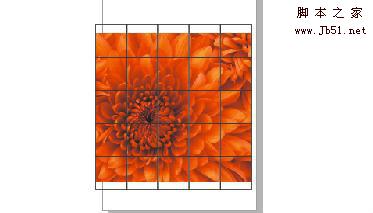 这篇教程是向脚本之家的朋友分享cdr简单几步将图片制作出拼图效果方法,教程很简单,只需几步即可完成,推荐到脚本之家,不会的朋友可以参考本文,来看看吧2017-03-09
这篇教程是向脚本之家的朋友分享cdr简单几步将图片制作出拼图效果方法,教程很简单,只需几步即可完成,推荐到脚本之家,不会的朋友可以参考本文,来看看吧2017-03-09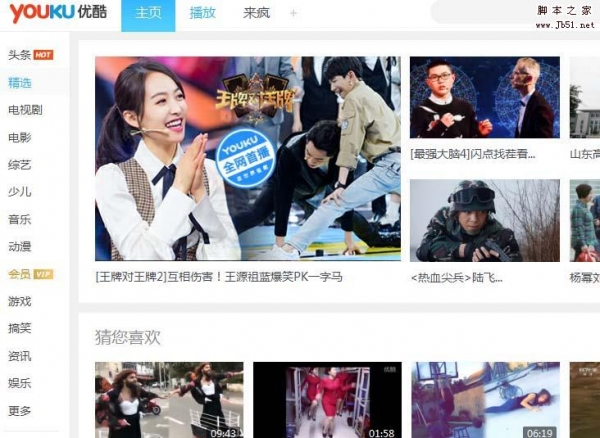 cdr怎么扣取图片中的文字字体?在图片中看到很好看的文字字体,想要扣下来,做成矢量图备用,该怎么扣出文字呢?下面我们就来看看详细的教程,需要的朋友可以参考下2017-03-03
cdr怎么扣取图片中的文字字体?在图片中看到很好看的文字字体,想要扣下来,做成矢量图备用,该怎么扣出文字呢?下面我们就来看看详细的教程,需要的朋友可以参考下2017-03-03 CorelDRAW软件教程CorelDRAW软件绘好的图案导出JPG格式文件是必须的最常用到的,导出JPG查看方便,那么CDR如何将图片保存为JPG格式?下面就为大家详细介绍一下,来看看吧2017-03-02
CorelDRAW软件教程CorelDRAW软件绘好的图案导出JPG格式文件是必须的最常用到的,导出JPG查看方便,那么CDR如何将图片保存为JPG格式?下面就为大家详细介绍一下,来看看吧2017-03-02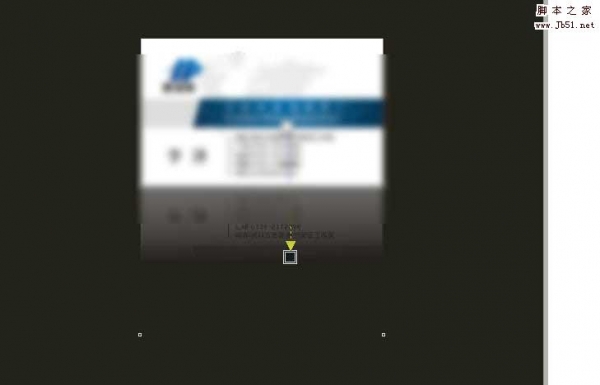 cdr怎么给图片添加阴影效果?想要给一张名片制作阴影效果,该怎么制作呢?很简单,只要复制旋转然后调一下色就可以了,详细的教程请看下文介绍,需要的朋友可以参考下2017-02-24
cdr怎么给图片添加阴影效果?想要给一张名片制作阴影效果,该怎么制作呢?很简单,只要复制旋转然后调一下色就可以了,详细的教程请看下文介绍,需要的朋友可以参考下2017-02-24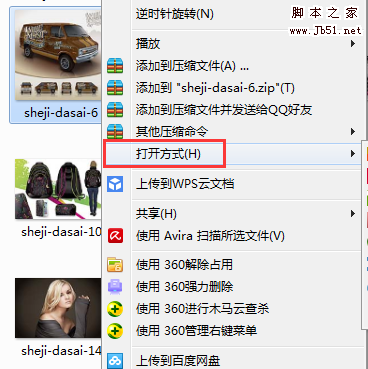 在CDR中怎么打开图片?很多朋友都不是很清楚,尤其对于刚入门的朋友可能并不是很清楚,所以下面小编就为大家介绍图片文件打开的几种方法,来看看吧2017-02-08
在CDR中怎么打开图片?很多朋友都不是很清楚,尤其对于刚入门的朋友可能并不是很清楚,所以下面小编就为大家介绍图片文件打开的几种方法,来看看吧2017-02-08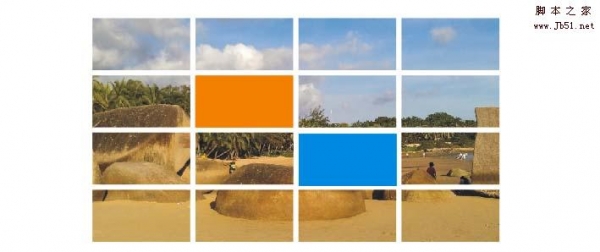 cdr怎么做出格子图片?cdr中想要将图片分成格子状的,并且将其中几个格子填充颜色,该怎么设置呢?下面我们就来看看cdr制作网状图片的教程,需要的朋友可以参考下2017-02-04
cdr怎么做出格子图片?cdr中想要将图片分成格子状的,并且将其中几个格子填充颜色,该怎么设置呢?下面我们就来看看cdr制作网状图片的教程,需要的朋友可以参考下2017-02-04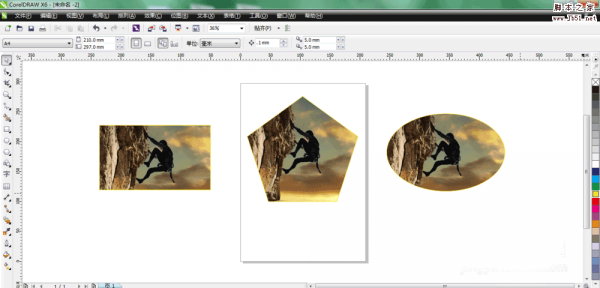 这篇教程是向脚本之家的朋友分享cdr怎么把图框精确地裁剪成各种形状图片方法,教程比较基础,适合新手来学习,不会的朋友可以参考本文,来看看吧2017-02-04
这篇教程是向脚本之家的朋友分享cdr怎么把图框精确地裁剪成各种形状图片方法,教程比较基础,适合新手来学习,不会的朋友可以参考本文,来看看吧2017-02-04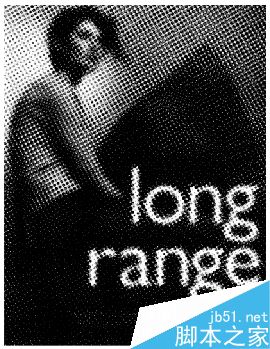 这篇教程是向脚本之家的朋友分享在CDR中给图片添加半调网屏艺术效果方法,教程真的很不错,制作出来的效果非常漂亮,推荐到脚本之家,一起来学习吧2016-12-26
这篇教程是向脚本之家的朋友分享在CDR中给图片添加半调网屏艺术效果方法,教程真的很不错,制作出来的效果非常漂亮,推荐到脚本之家,一起来学习吧2016-12-26



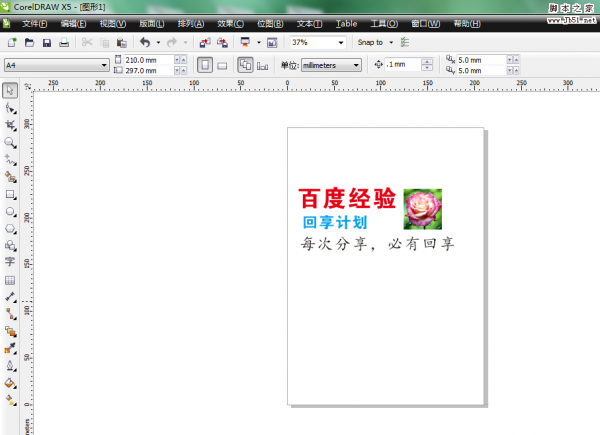

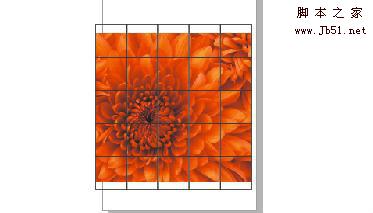
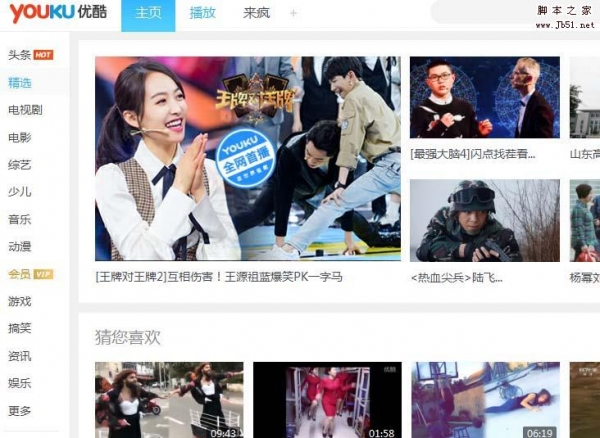

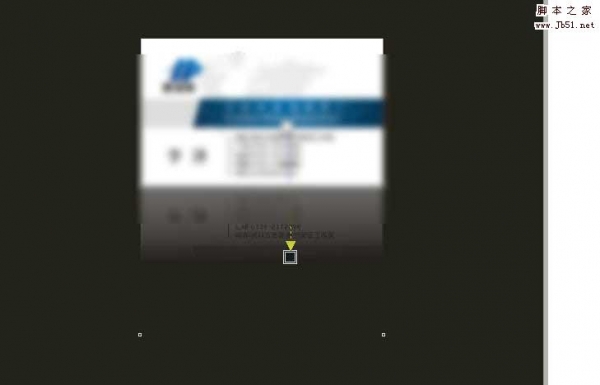
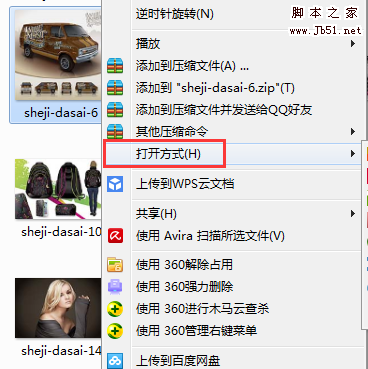
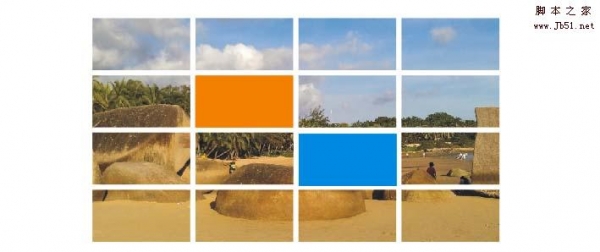
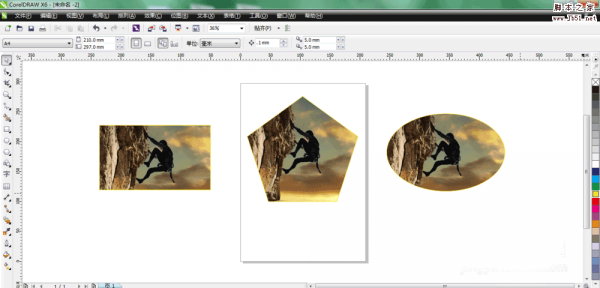
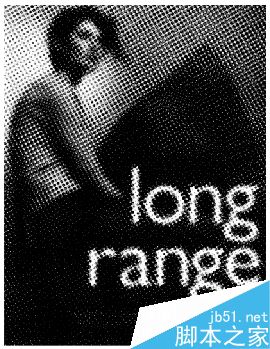
最新评论